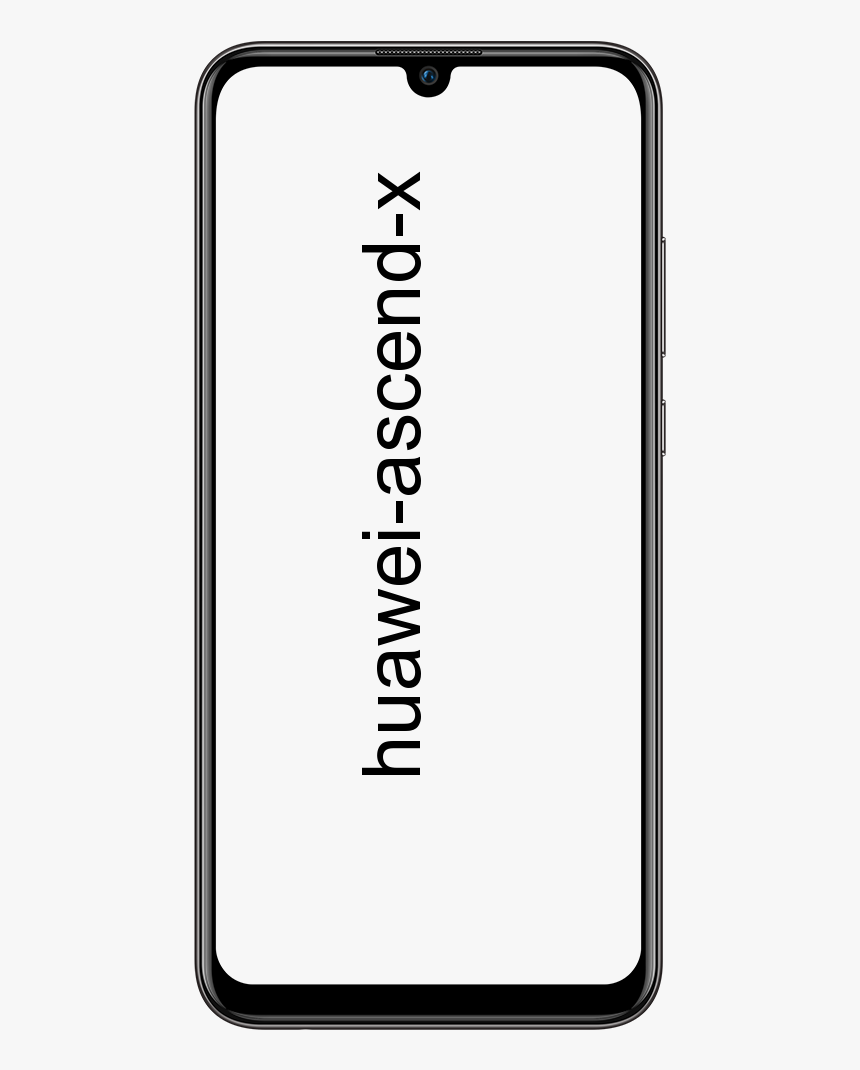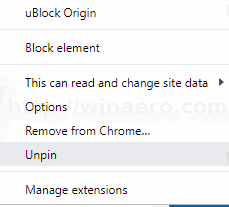„iPad“ yra išjungtas. Prisijunkite prie „iTunes“ - kaip pataisyti
Mes visi turime tą vieną žmogų, kuris kiekvieną kartą susipeša su „iPad“. Net jei jis / ji nežino kodo. Tai veda prie žinutės „iPad“ neleidžiama prisijungti prie „iTunes“, po kelių minučių bandykite dar kartą. Iki valandų; atsižvelgiant į tai, kiek kartų jie įveda neteisingą kodą. Po šešių neteisingų bandymų jis užrakins jus iš „iPad“ ir tada bus rodomas minėtas pranešimas.
Ar jūsų „iPad“ išjungtas, nes įvedėte neteisingą slaptažodį? Na, čia yra keletas pataisymų, kaip greitai ir saugiai išspręsti problemą. Žr. Išsamų čia pateiktą vadovą.
Tai dar ne pasaulio pabaiga; yra daug būdų, kaip atsikratyti šios problemos. Bet vėlgi, sprendimas nėra paprastas, todėl norėdami jį atgaivinti, turėsite atkurti „iPad“. Viskas yra paprasčiau, jei atsarginę „iPad“ kopiją sukūrėte naudodami „iTunes“. Priešingu atveju tai yra šiek tiek sudėtinga. Pradėkime nuo…
„iPad“ yra išjungtas Prisijunkite prie „iTunes-Fix“
Atrakinkite išjungtą „iPad“ naudodami „iTunes Backup“
Pasirinkimas veiks tik tuo atveju, jei
- Anksčiau sinchronizavote „iPad“ su „iTunes“.
- Be to, jei po sinchronizavimo turite iš naujo paleisti „iPad“. tada turėsite dar kartą pasitikėti kompiuteriu. Tai neįmanoma, nes esate užrakintas.
- Darant prielaidą, kad sinchronizavote „iPad“ su asmeniniu kompiuteriu ir po to nepaleidote „iPad“ iš naujo.
- Jei „iPad“ nustatymuose turite įjungti „Find My iPad“. Tada negalėsite atkurti, jei nenorite pereiti į atkūrimo režimą.
Darant prielaidą, kad sinchronizavote savo „iPad“ ir taip pat neįgalinote „Find My iPad“ programoje „Settings“. Mes galime tęsti vadovą.
Žingsniai
- Prijunkite savo „iPad“ su kompiuteriu ir atidaryti „iTunes“.
- Viršutiniame dešiniajame kampe spustelėkite „iPad“ įrenginio piktograma.

- Spustelėkite Santrauka kairiajame meniu → Dabar pasirinkite Šis kompiuteris skiltyje Automatiškai sukurti atsarginę kopiją ir spustelėkite padaryta pradėti atsarginės kopijos procesą.
- Baigę atsarginės kopijos kūrimo procesą, spustelėkite Atkurkite „iPad“ pačiame skirtuke „Santrauka“.
- Kai procesas bus baigtas, nustatykite „iPad“ kaip naują.
- Galiausiai palieskite Atkurkite iš „iTunes Backup“.
Tai yra vienas saugiausių variantų, nes neprarasite jokių duomenų. Vis dėlto turėsite skirti šiek tiek laiko. Dabar, jei neturite „iTunes“ atsarginės kopijos. Tada eikite žemiau, kad suprastumėte, kaip atgaivinti „iPad“.
Atkurkite „iPad“ be „iTunes“ atsarginės kopijos
Jei niekada nesinchronizavote „iPad“ su „iTunes“, turėsite atkurti „iPad“ naudodami atkūrimo režimą. Atkreipkite dėmesį, kad prarasite visus duomenis, nebent įgalinsite „iCloud“ atsarginę kopiją.
- Tarkime, kad prijungėte „iPad“ prie kompiuterio. Dabar išjunkite „iPad“, kelias sekundes spausdami viršutinį mygtuką. Kai ekrane pasirodo slankiklis, turite jį vilkti dešinėn, kad išjungtumėte.
- Dabar paspauskite ir palaikykite mygtuką Pagrindinis su viršutiniu mygtuku. Laikykite nuspaudę, kol „iPad“ pamatysite atkūrimo režimo ekraną.
- Atidarykite „iTunes“ ir jis automatiškai aptiks „iPad“ atkūrimo režimu ir parodys iššokantįjį langą. Tada spustelėkite Atkurti.
- Tada „iTunes“ pradės atsisiųsti jūsų „iPad“ programinės įrangos programinę įrangą, ir tai gali užtrukti. „IPad“ paliks atkūrimo režimą po penkiolikos minučių. Taigi, kai atsisiuntimas bus baigtas, pakartokite aukščiau nurodytus veiksmus, kad „iPad“ grįžtumėte į atkūrimo režimą, tada atkurkite įrenginį.
Atkurkite „iPad“ naudodami „iCloud“
Jei turite Raskite įjungtą mano „iPad“ kol nebuvai uždarytas. Tada turite galimybę jį atkurti naudodami „iCloud“. Sąlyga yra ta, kad „iPad“ turėtų veikti veikiantis interneto ryšys. Kai atliekate šiuos veiksmus.
Pastaba: Prieš tęsdami, įsitikinkite, kad padarėte „iPad“ atsarginę kopiją naudodami „iTunes“, kaip parodyta pirmajame metode.
Žingsniai
- Prisijungti „iCloud.com“ naudojant „Apple ID“ ir slaptažodį, kuriuos naudojote „iPad“.
- Prisijungę spustelėkite Raskite „iPhone“.
- Dabar spustelėkite Visi įrenginiai antraštėje. Iš sąrašo spustelėkite „iPad“.

geriausias „Linux Distro“ skirtas „HTC“
- Jis įkels žemėlapį kartu su dabartine „iPad“ vieta. Dešinėje pamatysite skirtingas parinktis, spustelėkite Ištrinti „iPad“. Ir vėl spustelėkite Ištrinti kai bus paraginta.
- Taip pat turėsite dar kartą patvirtinti „Apple ID“ kredencialus. Atlikite tai, kad tęstumėte.
- Kitame ekrane jums bus pateikti prieš tai nustatyti saugos klausimai. Atsakykite jiems tęsti. Po to jis paprašys įvesti alternatyvų telefono numerį. Tai neprivaloma, kad galėtumėte spustelėti Kitas.
- Jei norite, įveskite pranešimą, tai taip pat nėra privaloma. Tada spustelėkite Padaryta.
Viskas; „iPad“ bus ištrintas per kelias minutes, tada galėsite jį nustatyti kaip naują. Jei turėjote atsarginę kopiją, galite ją atkurti.
Išvada
Gerai, tai buvo visi žmonės. Tikiuosi, kad jums patinka, kad „iPad“ yra išjungtas. Prisijunkite prie „iTunes“ šio straipsnio ir rasite jums naudingą, pateikite mums atsiliepimų. Taip pat, jei jūs turite daugiau klausimų, susijusių su šiuo straipsniu. Tada praneškite mums toliau pateiktame komentarų skyriuje. Netrukus susisieksime su jumis.
Geros dienos!
Taip pat žiūrėkite: Gaukite „iMessage“ kompiuteryje - kaip naudoti „iMessage“ kompiuteryje